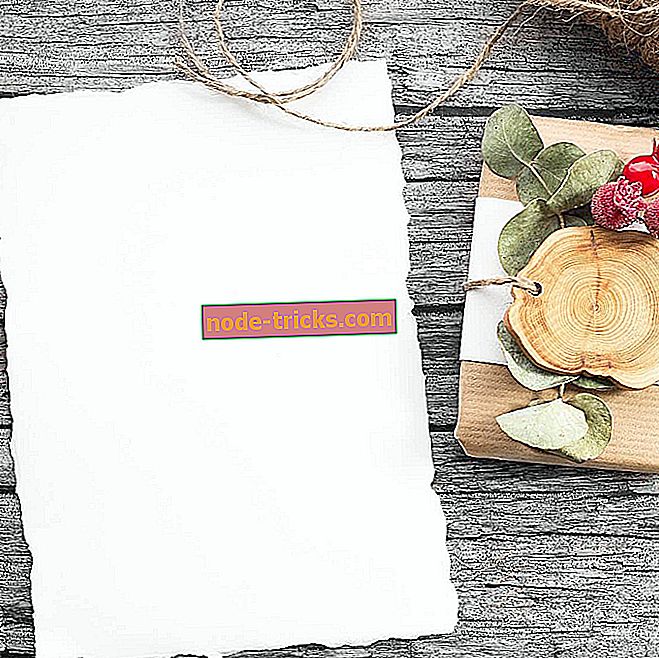Full Fix: NieR: Problem med automatisk oppløsning på Windows 10, 8.1, 7
NieR: Automata er et morsomt og utfordrende spill å spille, men ikke alle spillere kan kjøre det på skjermenes opprinnelige oppløsning på fullskjerm. Dette er faktisk et vanlig problem som påvirker ganske betydelig antall spillere.
Slik beskriver en bruker dette problemet:
Da jeg først spilte spillet, lurte jeg på hvorfor det var så uklart, dampoverlegg var også gal, men jeg var hos meg, som er 900p. Alle andre oppløsninger blir uklare siden de ikke er mitt opprinnelige, men også denne. Det er som om du spiller på 1599 × 899 for eksempel. De manglende pikslene er her, strukket for å passe til den faktiske skjermen, og det ødelegger den faktiske skjermen jeg antar!
Slik reparerer du NieR: Automatisk fullskjermoppløsning?
NieR: Automata er et flott spill, men spillet har noen fullscreen-problemer. Når det gjelder problemer, er det noen vanlige problemer som brukere rapporterte:
- NieR Automata vil ikke gå fullskjerm - Dette er et av de vanligste problemene du kan støte på. For å fikse det, trenger du bare å få FAR mod, konfigurere det og starte spillet.
- NieR Automata langt ikke fungerer - Mange brukere rapporterte at FAR mod ikke fungerer for dem. Hvis det skjer, kan det være lurt å prøve å kjøre spillet i vind-modus og bruke Windowed Borderless Gaming-programvaren.
- NieR Automata fullstendige sorte barer - Ifølge brukere rapporterte mange av dem sorte barer mens de kjørte NieR Automata i fullskjerm. Dette kan være et irriterende problem, men du kan fikse problemet ved å endre GPU-skaleringsinnstillingene.
- NieR Automata fullskjermkrasj, uklart, ikke fungerer - Dette er noen vanlige problemer med NieR: Automata som kan oppstå, men du bør kunne fikse de fleste av dem ved å bruke en av våre løsninger.
Løsning 1 - Bruk en tredjepartsmodus
Du kan fikse det irriterende NieR: Automatiser fullskjermoppløsningsproblemet ved å aktivere vinduesmodus ved ønsket oppløsning og bruke kantlinjevisning. Det eneste tilbakeslaget er at denne reparasjonen medfører en FPS-ytelsestreff.
Den gode nyheten er at en ny løsning nå er tilgjengelig, noe som gir mindre ventetid i fullskjerm. En ressursfull modder har skapt en ny løsning for dette problemet. Alt du trenger å gjøre for å fikse, er å laste ned denne filen og pakke ut innholdet i spillets installasjons katalog.
Når du har gjort dette og du starter opp spillet, vises noen diagnostikk tekst på skjermen. For å kvitte seg med det, trykk ganske enkelt CTRL + SHIFT + O, og meldingen vises ikke lenger etter hver omstart.
Husk at hvis du kjører Windows 7, må du laste ned to ekstra DLLer. Du kan få dem fra GitHub. Legg til DLL-ene i spillets installasjonsliste, det samme som modet.
Løsning 2 - Bruk FAR mod
NieR: Automata er et flott spill, men det lider av ulike problemer. Ifølge brukerne har spillet mange feil, og en av de mest fremtredende feilene er fullscreen bug. Du kan imidlertid fikse NieR: Automatiser fullskjermoppløsnings feil bare ved å bruke en tredjeparts mod.
Spillsamfunnet har opprettet et spesielt mod som løser fullskjerm og mange andre problemer i Nier: Automata. Modet kalles FAR mod, og det er helt gratis å laste ned. Når du laster ned og installerer denne moden, trenger du bare å følge disse trinnene:
- Start spillet.
- Sett spillet for å kjøre i vinduet i vinduet og velg oppløsningen som samsvarer med skjermens oppløsning.
- Trykk nå Ctrl + Shift + Backspace for å åpne FAR kontrollpanelet.
- Gå til Windows Management- delen.
- Aktiver uten kantlinje, Fullskjerm (Borderless Upscale) og Keep Inside Window- alternativer.
- Start spillet på nytt og det vil ikke være noen problemer lenger.
Denne løsningen kan virke litt komplisert, men hvis du følger instruksjonene nøye, bør du kunne utføre den uten for mye trøbbel.
Løsning 3 - Bruk Windowed Borderless Gaming-programvare
Hvis du har problemer med NieR: Automata, kan du kanskje fikse dem med denne enkle løsningen. For å fikse problemet, trenger du bare å starte spillet og sette det til å kjøre i Windowed- modus. Du kan gjøre denne endringen fra skjerminnstillingsmenyen i spillet.
Etter å ha gjort det, last ned og kjøre Windowed Borderless Gaming- programvare. Dette er et gratis program som vil tvinge spillene til å kjøre i kantlinjemodus, så det vil være som om du spiller spillet i fullskjermmodus.
For å kjøre spillet i kantlinjemodus, gjør du følgende:
- Start Windowed Borderless Gaming programvare .
- Når Windowed Borderless Gaming programvare starter, må du starte NeiR: Automata.
- Spillet bør starte i vinduet. Gå nå til systemstatusfeltet i nederste høyre hjørne og klikk på Windowed Borderless Gaming . Velg Legg til vindu fra menyen.
- Klikk nå NieR: Automata-vinduet og spillet vil bytte til kantlinjevinduet.
Som du kan se, er dette en relativt enkel løsning, og selv om den ikke vil kjøre spillet i fullskjermmodus, vil det tillate deg å kjøre spillet i kantlinjemodus, som er lik den faktiske fullskjermmodusen.
Husk at dette ikke er en permanent løsning, så hvis denne metoden fungerer for deg, må du gjenta det hver gang du vil starte spillet.
Løsning 4 - Endre GPU-skaleringsinnstillingene

Ifølge brukerne kan du kanskje løse dette problemet ved å skru på GPU-skalering for GPUen din. For å gjøre det, åpner du bare grafikkortets kontrollpanel og finner GPU-skaleringsinnstillingen .
Sett GPU-skalering til Full-panelet og lagre endringer. Etter å ha gjort det, bør problemet løses. I tillegg til GPU-skalering anbefaler enkelte brukere å aktivere Virtual Super Resolution- funksjonen, slik at du kanskje vil prøve det også.
Mange brukere bekreftet at denne løsningen fungerer for AMD-grafikkort, så sørg for å prøve det. Hvis du har Nvidia-grafikk, bør du finne lignende innstillinger i Nvidia-kontrollpanelet.
Løsning 5 - Bruk Alt + Enter snarvei

Hvis du har problemer med NieR: Automata, kan du kanskje fikse dem ved å bruke Alt + Enter snarvei. T gjør det, bare endre spillinnstillingene og start spillet i Windowed-modus. Etter å ha gjort det, trykk Alt + Enter, og spillet vil skifte til fullskjermmodus.
Dette er bare en løsning, men hvis det virker for deg, må du gjenta det hver gang du vil starte spillet.
Løsning 6 - Koble fra den andre skjermen

Mange spillere foretrekker å bruke to skjermer i løpet av deres spill, men noen ganger kan en annen skjerm føre til problemer med NieR: Automata. Ifølge brukerne kan du løse dette problemet ved å koble fra den andre skjermen og prøve å starte spillet igjen.
Hvis koble fra den andre skjermen virker som et problem, kan du alltid deaktivere den andre skjermen fra appen Innstillinger og deretter prøve å starte spillet. Dette er bare en løsning, men det kan fungere for noen brukere, så vær sikker på å prøve den ut.
Løsning 7 - Oppdater driverne
Hvis du har NieR: Automatisk fullskjerm problemer, kan problemet være grafikkortdriveren. For å fikse problemet, anbefales det å oppdatere driverne til den nyeste versjonen. For å gjøre det, trenger du bare å besøke grafikkortprodusenten og laste ned den nyeste driveren til modellen din.
Alternativt kan du også bruke de nyeste Beta-drivere og kontrollere om det løser problemet. Hvis nedlasting av drivere manuelt virker som en komplisert oppgave, kan du alltid bruke et tredjepartsverktøy, for eksempel TweakBit Driver Updater, for raskt og enkelt å oppdatere alle drivere på PCen.
Merk: Noen funksjoner i dette verktøyet er kanskje ikke gratis
N ieR: Automata er et flott spill, men fullskjermoppløsningsbug kan påvirke spillopplevelsen sterkt. Du bør imidlertid kunne løse dette problemet med en av våre løsninger.



![5 beste programvare for å kvantifisere lyd [2019 Liste]](https://node-tricks.com/img/software/943/5-best-software-quantize-audio-2.jpg)